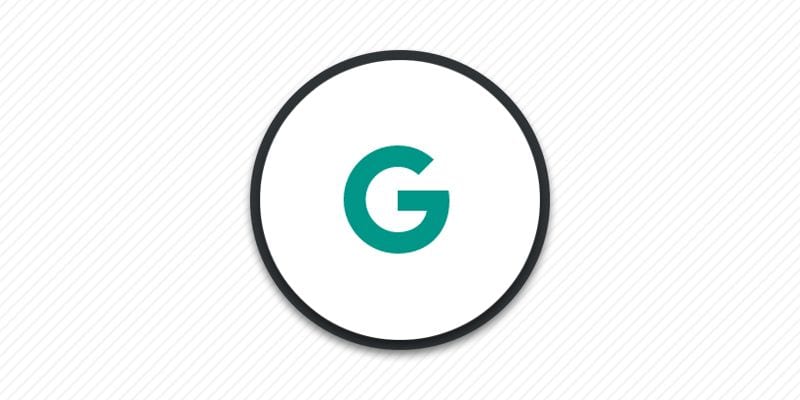При посещении сайтов, использовании приложений и сервисов Google в учетной записи сохраняются определенные данные и некоторые действия. Из статьи вы узнаете, как проверить историю на Android смартфоне и при необходимости удалить определенные данные.
Как проверить историю на Android смартфоне, планшете или приставке
Инструкция
1. Подключите устройство к интернету.
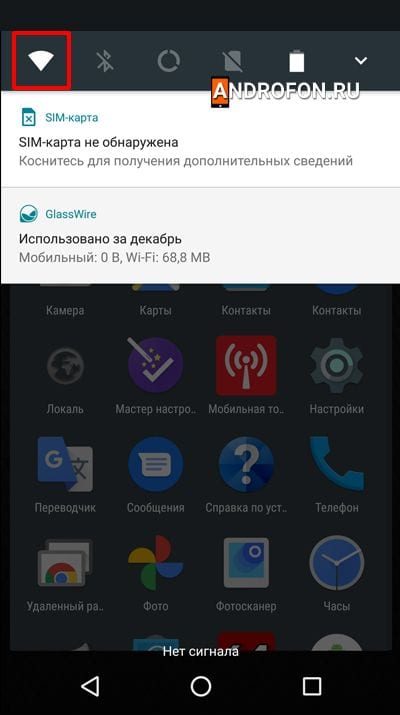
2. Откройте системные настройки мобильного устройства.
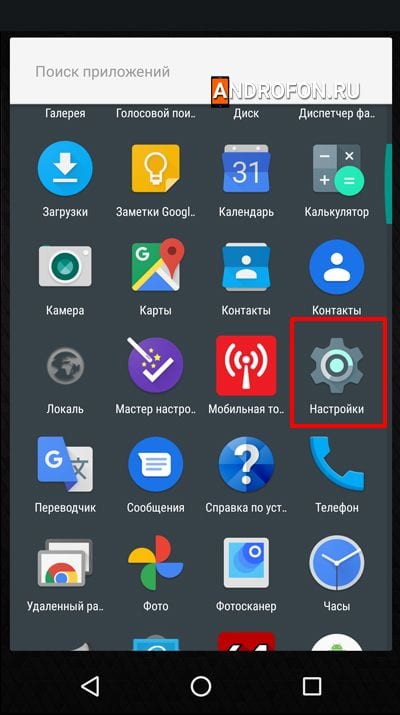
3. В меню настроек откройте раздел «Google».
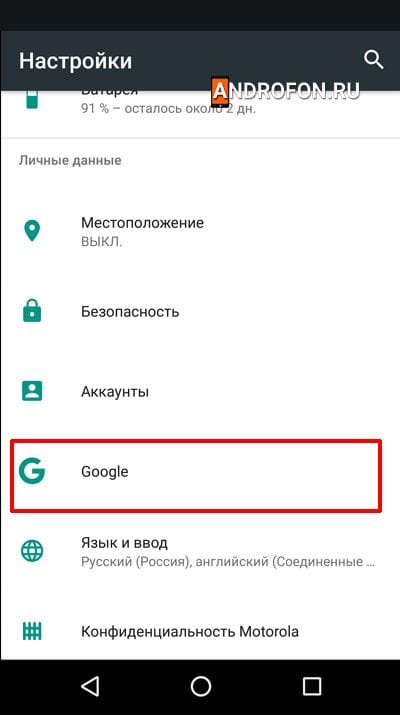
4. В новом меню выберите пункт «Управление аккаунтом Google».
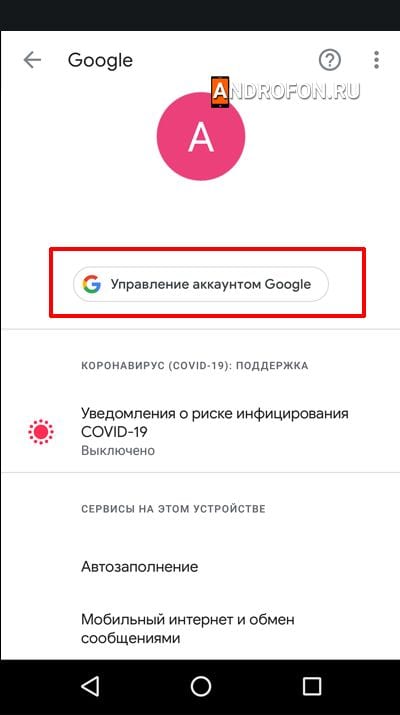
5. На верхней панели прокрутите список пунктов и выберите «Данные и конфиденциальность».
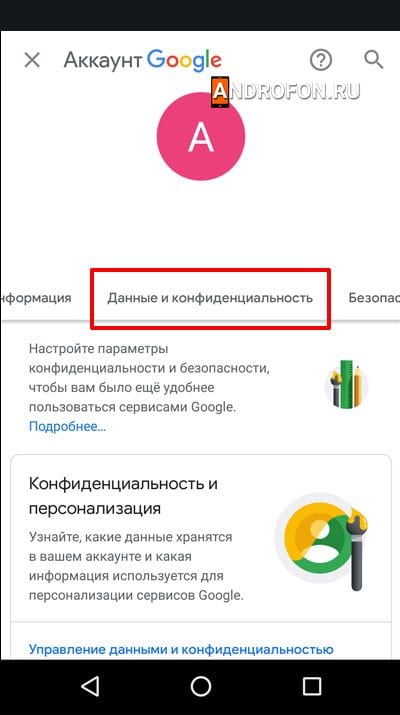
6. На открывшейся странице прокрутите вниз до меню «Настройки истории».
7. Выберите интересующий пункт истории или нажмите на кнопку «Мои действия».
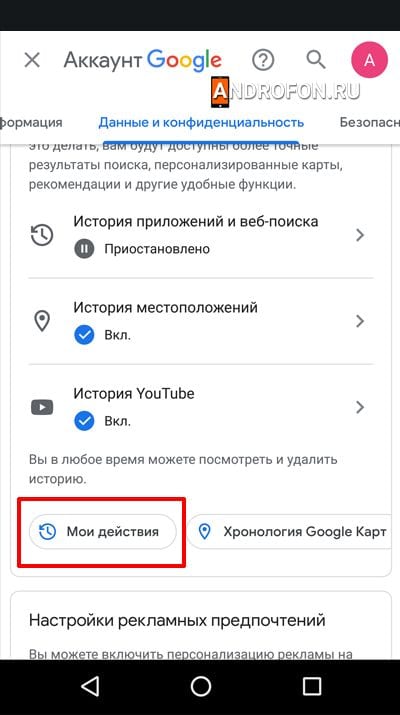
При необходимости на данной странице доступно ручное удаление данных истории или настройка автоматического удаления данных.
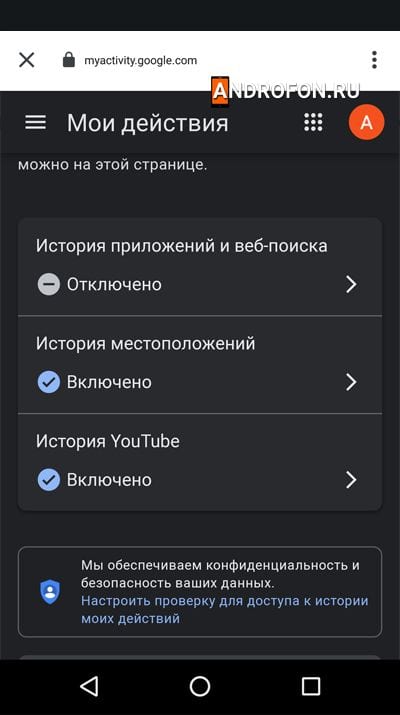
Вывод
В статье детально описано, как проверить историю на Android смартфоне, планшете или приставке. Инструкция поможет просмотреть недавно проделанные действия и посещенные места. А при необходимости историю определенных действий можно очистить или отключить хранение данных в учетной записи.
А вы храните данные и действия в учетной записи Google или отключаете данную опцию? Поделитесь мнением в комментариях внизу статьи.